5 Cara Mengatasi Laptop/Komputer (PC) Yang Lemot Dan Ngelag
Cara Mengatasi Laptop/Komputer (PC) Yang Lemot Dan Ngelag. Ibaratkan sebuah manusia, barang elektronik seperti Laptop Dan Komputer yang telah digunakan terus menerus maka kinerjanya akan semakin berkurang lantaran akibat termakan usia. Di sisi lain ada juga beberapa hal yang mempengaruhi kinerja PC tersebut, mulai dari penggunaannya yang melebihi batas, spesifikasi yang memang kurang bagus, adanya virus yang mengganggu kinerja komputer dan banyak lagi.
Dan pada bagian ini saya akan memberikan informasi mengenai penyebab dan juga cara untuk mengoptimalkan laptop dan komputer yang sering ngelag dan lelet saat bermain game, menjalankan aplikasi maupun saat berinternet.
Apabila terlalu banyak software aplikasi yang berjalan secara bersamaan maka itu bisa memperlambat kinerja komputermu, karena akan terjadi pembagian sistem kerja pada daya, memori dan juga prosessor.
Jadi alangkah baiknya jika menggunakan aplikasi yang sedang dibutuhkan saja, klik close button untuk menutup semua aplikasi yang memang tidak diperlukan.
1.2. Copot Aplikasi
Selain itu banyaknya aplikasi dan game yang terpasang pada komputer juga bisa mempengaruhi kecepatan PC, karena setiap aplikasi membutuhkan ruang penyimpanan dengan ukuran yang bervariasi, ada yang hanya 10 sampai 100 MB ada juga yang sampai 5 GB.
Maka dari itu jika aplikasi tersebut sudah tidak dipakai lagi lebih baik copot aplikasi tersebut yang telah menghabiskan banyak ruang penyimpanan memori hardiskmu.
1.3. Pasang Aplikasi Sesuai Spesifikasi
Jika kalian hendak memasang sebuah program aplikasi atau game di komputer, alangkah baiknya kalau kalian melihat terlebih dahulu rincian spesifikasi yang dibutuhkan untuk menjalankan aplikasi tersebut. Karena jika spesifikasi komputermu tidak memenuhi syarat untuk memasang aplikasi tersebut maka itu akan mengakibatkan lag dan lemot saat menjalankannya bahkan terjadi error.
Apabila memori internal komputermu telah penuh akibat kebanyakan file maka itu juga bisa berdampak buruk untuk performa laptopmu. Jadi hapus file tersebut atau memindahkannya ke penyimpanan awan (Cloud Storage).
2.2. Hapus File Sampah
Sisa sisa file dari akses folder dan aplikasi yang biasa disebut cache ini juga bisa menumpuk pada memori komputermu. Oleh karena itu lakukan pembersihan file cache secara berkala.
Seperti yang sudah saya jelaskan sebelumnya, jika terlalu banyak aplikasi yang berjalan pada komputermu maka itu bisa mengurangi kinerja komputer tersebut.
Untuk mengatasinya kita bisa melakukan optimasi pada aplikasi yang mulai berjalan saat komputer kita menyala dan melakukan booting yaitu dengan mengatur aplikasi Startup.
Sistem 64 bit mampu membaca memori RAM hingga 6 TB untuk Windows 10 Enterprise. Sedangkan untuk sistem 32 bit rata rata hanya mampu membaca memori RAM komputer dibawah 4 GB. Jadi meskipun RAM mampu bekerja maksimal hingga 8 GB namun yang dapat digunakan hanyalah kurang dari 4 GB saja.
Dari segi kualitas grafis UI dan aplikasi lebih baik. Warna yang ditampilkan di versi 64 lebih jernih dan semua aplikasi yang bisa diinstal di versi 64 bit dapat kompatibel dengan lancar, baik itu untuk 64 bit maupun 32 bit.
Hal sebaliknya yang akan kamu alami jika menggunakan versi 32 bit. Kualitas UI warna tidak sebaik 64 bit dan hanya bisa menginstal aplikasi 32 bit saja.
Cukup sampai disini saja pembahasan singkat mengenai Cara Mengatasi Laptop/Komputer Yang Lemot Dan Ngelag yang dapat saya kasih tau kepada kalian semua, semoga saja artikel ini bisa bermanfaat.
Dan pada bagian ini saya akan memberikan informasi mengenai penyebab dan juga cara untuk mengoptimalkan laptop dan komputer yang sering ngelag dan lelet saat bermain game, menjalankan aplikasi maupun saat berinternet.
Penyebab Dan Cara Mengatasi PC Yang Sering Lemot Dan Ngelag Supaya Bisa Kembali Bekerja Dengan Cepat (Optimal)
1. Instal Dan Gunakan Aplikasi Seperlunya
1.1. Hentikan Aplikasi Berjalan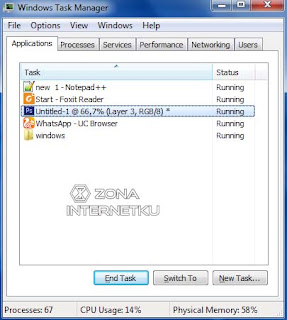 |
| Windows Task Manager |
Jadi alangkah baiknya jika menggunakan aplikasi yang sedang dibutuhkan saja, klik close button untuk menutup semua aplikasi yang memang tidak diperlukan.
1.2. Copot Aplikasi
Selain itu banyaknya aplikasi dan game yang terpasang pada komputer juga bisa mempengaruhi kecepatan PC, karena setiap aplikasi membutuhkan ruang penyimpanan dengan ukuran yang bervariasi, ada yang hanya 10 sampai 100 MB ada juga yang sampai 5 GB.
Maka dari itu jika aplikasi tersebut sudah tidak dipakai lagi lebih baik copot aplikasi tersebut yang telah menghabiskan banyak ruang penyimpanan memori hardiskmu.
1.3. Pasang Aplikasi Sesuai Spesifikasi
Jika kalian hendak memasang sebuah program aplikasi atau game di komputer, alangkah baiknya kalau kalian melihat terlebih dahulu rincian spesifikasi yang dibutuhkan untuk menjalankan aplikasi tersebut. Karena jika spesifikasi komputermu tidak memenuhi syarat untuk memasang aplikasi tersebut maka itu akan mengakibatkan lag dan lemot saat menjalankannya bahkan terjadi error.
2. Pastikan Ruang Penyimpanan Hardiskmu Masih Longgar
2.1. Hapus File Tidak PentingApabila memori internal komputermu telah penuh akibat kebanyakan file maka itu juga bisa berdampak buruk untuk performa laptopmu. Jadi hapus file tersebut atau memindahkannya ke penyimpanan awan (Cloud Storage).
2.2. Hapus File Sampah
Sisa sisa file dari akses folder dan aplikasi yang biasa disebut cache ini juga bisa menumpuk pada memori komputermu. Oleh karena itu lakukan pembersihan file cache secara berkala.
Baca juga : 4 Cara Mudah Untuk Membersihkan File Cache Laptop Dan Komputer
3. Atur Aplikasi Berjalan Saat Startup
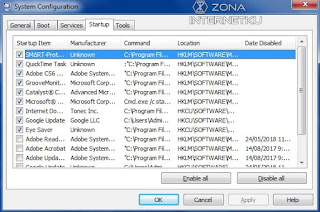 |
| Windows System Configuration |
Untuk mengatasinya kita bisa melakukan optimasi pada aplikasi yang mulai berjalan saat komputer kita menyala dan melakukan booting yaitu dengan mengatur aplikasi Startup.
- Gunakan shortcut "Windows + R" dan ketik perintah msconfig lalu tekan "Enter"
- Selanjutnya pilih menu "Startup" dan hilangkan tanda centang pada aplikasi yang ingin matikan saat komputer mulai masuk desktop.
4. Pindai Dan Bersihkan Virus
Virus akan selalu menjadi file yang berbahaya karena file ini bisa merusak file sistem dan menghambat kinerja komputermu, oleh sebab itu kalian wahib menggunakan antivirus mematikan agar komputermu tidak dapat terinfeksi virus.Baca juga :
Inilah Top 7 Software AntiVirus Komputer Paling Ampuh
Pengertian, Jenis Jenis, Dan Mencegah Virus Komputer
5. Gunakan Windows 64 Bit
Kenapa saya menyarankan untuk menggunakan sistem operasi windows yang menggunakan sistem 64 bit? karena sistem ini lebih baik dibandingkan dengan sistem 32 bit dan dapat mempengaruhi kinerja komputer.Sistem 64 bit mampu membaca memori RAM hingga 6 TB untuk Windows 10 Enterprise. Sedangkan untuk sistem 32 bit rata rata hanya mampu membaca memori RAM komputer dibawah 4 GB. Jadi meskipun RAM mampu bekerja maksimal hingga 8 GB namun yang dapat digunakan hanyalah kurang dari 4 GB saja.
Dari segi kualitas grafis UI dan aplikasi lebih baik. Warna yang ditampilkan di versi 64 lebih jernih dan semua aplikasi yang bisa diinstal di versi 64 bit dapat kompatibel dengan lancar, baik itu untuk 64 bit maupun 32 bit.
Hal sebaliknya yang akan kamu alami jika menggunakan versi 32 bit. Kualitas UI warna tidak sebaik 64 bit dan hanya bisa menginstal aplikasi 32 bit saja.
Baca juga :
Cara Ampuh Menghapus Riwayat Pencarian Di Browser
Kumpulan Shortcut Keyboard Windows Supaya Bekerja Lebih Efektif
Cukup sampai disini saja pembahasan singkat mengenai Cara Mengatasi Laptop/Komputer Yang Lemot Dan Ngelag yang dapat saya kasih tau kepada kalian semua, semoga saja artikel ini bisa bermanfaat.
Promo Menarik
Diskon Barang Elektronik Di Lazada Hingga 80%
Cek disini
Promo Cuci Gudang, Diskon Sampai 50%
Cek disini
Murah Pol - Barang Murah Berkualitas Mewah
Cek disini
Tampil Cantik Gak Perlu Mahal - Diskon 50%
Cek disini
Kumpulan Barang Untuk Kesehatan - Diskon 50%
Cek disini










Comments
Post a Comment